Kaip išlaisvinti vietos savo "iPhone" ar "iPad", iškraunant nenaudojamas programas

" Programos gali naudoti daug vietos "iPhone" ar "iPad". "IOS 11" naujoje funkcijoje galite pašalinti programą iš savo įrenginio, neištrindami programos duomenų. Kitaip tariant, jūs galite pašalinti programą ir išlaisvinti vietos, neprarasdami nieko, kai ateityje iš naujo paleisite programą, galite iš karto pasiimti ten, kur baigėte.
Šią funkciją galima naudoti dviem būdais. Galite rankiniu būdu iškrauti vieną ar kelias programas, kad išlaisvintumėte vietos. Arba, jei nenorite apie tai galvoti, galite pasakyti, kad "iPhone" ar "iPad" automatiškai iškraunate programas, kurių nenaudojate, norėdami išlaisvinti vietos, kai jums to reikia.
Kaip iškrauti programą
SUSIJĘS: "What's New" "iOS" 11 "iPhone" ir "iPad", dabar galimas
Norėdami iškrauti programą, eikite į "Settings"> "General"> "iPhone" laikmena.
Šis ekranas parodo, ir informuos jus apie tai, kada paskutinį kartą juos naudosite. Slinkite žemyn, o programų sąraše bakstelėkite programą, kurią norite iškrauti.
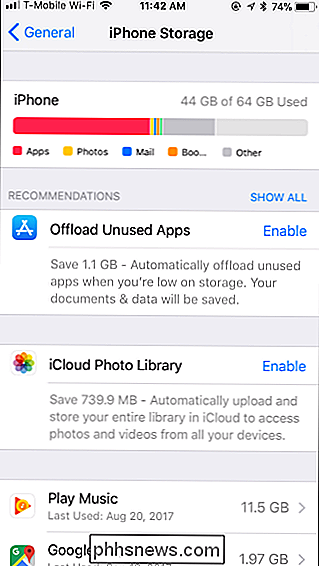
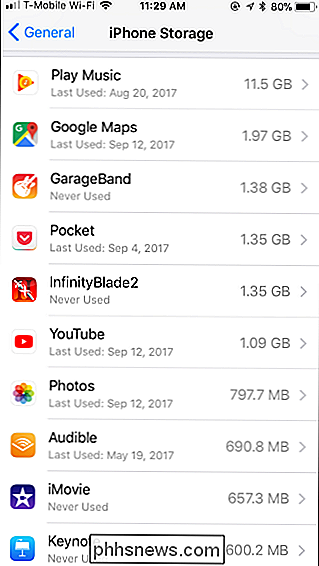
Iškraunant programą, šalia "App Size" bus išvalyta vietos suma. Tik programa bus pašalinta, o jo dokumentai ir duomenys bus saugomi jūsų įrenginyje.
Norėdami iškrauti programą, bakstelėkite "Offload App" parinktį čia, tada patvirtinkite dar kartą "Offload App".
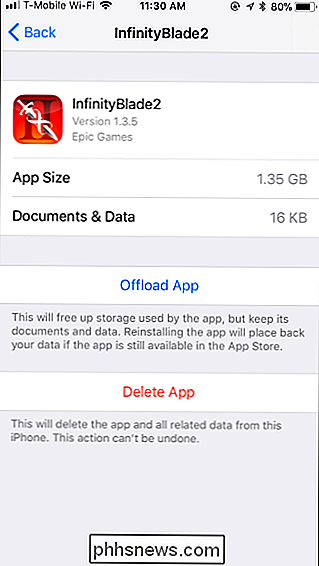
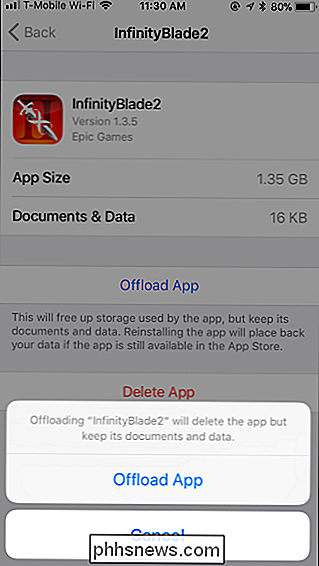
Programos piktograma lieka jūsų pagrindiniame ekrane, bet jos pavadinime kairėje bus debesies atsisiuntimo piktograma. Tai rodo, kad reikia atsisiųsti programą, kad galėtumėte ją dar kartą naudoti. Palieskite app piktogramą, o jūsų įrenginys iš karto pradės atsisiųsti programą.

Kaip automatiškai iškrauti programas, kurių nenaudojate
Užuot rankiniu būdu iškraunate programas, galite, kad jūsų iPhone ar iPad tai padarys. Jūsų įrenginys tai atliks tik tada, kai jis bus mažas, ir bus pašalintos tik neseniai naudojamos programos.
Norėdami įjungti šią funkciją, eikite į "Nustatymai"> "Bendrieji"> "iPhone" laikmena ir bakstelėkite "Įjungti" šalia "Iškrauti". Nepanaudotos programos. Taip pat galite eiti į "Nustatymai"> "iTunes" ir "App Store" ir įjungti arba išjungti "Iškrauti nepanaudotas programas".
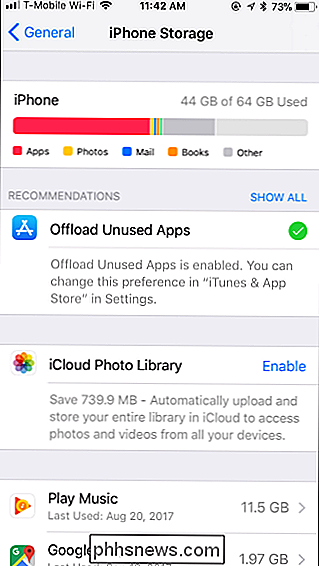
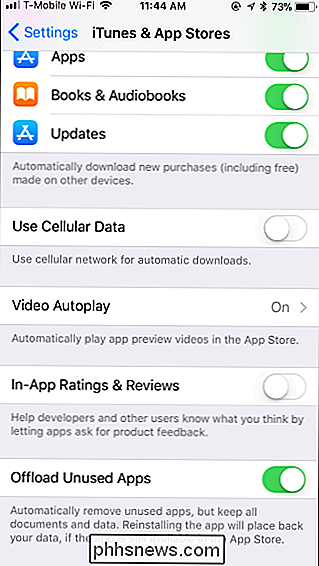
Kai "iPhone" ar "iPad" automatiškai iškraunate programą, kairėje pusėje pamatysite tą patį debesies atsisiuntimo piktogramą. jo vardas. Tiesiog bakstelėkite programą, jei norite ją vėl naudoti ir jūsų įrenginys ją automatiškai atsisiųs.

"Chrome" pašalins "Scammy" kriptografinės kalbos plėtinius, bet ne iki birželio
"Chrome" internetinėje parduotuvėje yra daug nesąžiningų šnipinėjimo programų, o "Google" neplanuoja jų pašalinti iki birželio. Teisingai: birželio. "Google" šiandien paskelbė, kad pašalina plėtinius, kurių mano valiuta be vartotojo leidimo, o tai yra puikus. Bet prievartiniai plėtiniai, pvz., "CryptoTab", rodomi aukščiau, lieka parduotuvėje.

Kaip rasti kiekvienos "Google Play" įdiegtos programos sąrašą
Jei turite protingą telefoną bet kuriuo tinkamu laikotarpiu, tikriausiai įdiegėte ir pašalinote daugiau programų. kaip jums reikia prisiminti. Štai kaip galite pasiekti visų programų, kurias įdiegėte "Android" telefone (-uose), laikui bėgant. Ši funkcija yra įmontuota į "Google Play" parduotuvę, todėl jūs iš tikrųjų galite peržiūrėti visą sąrašą iš bet kurios įrenginys prisijungė prie "Google" paskyros.



